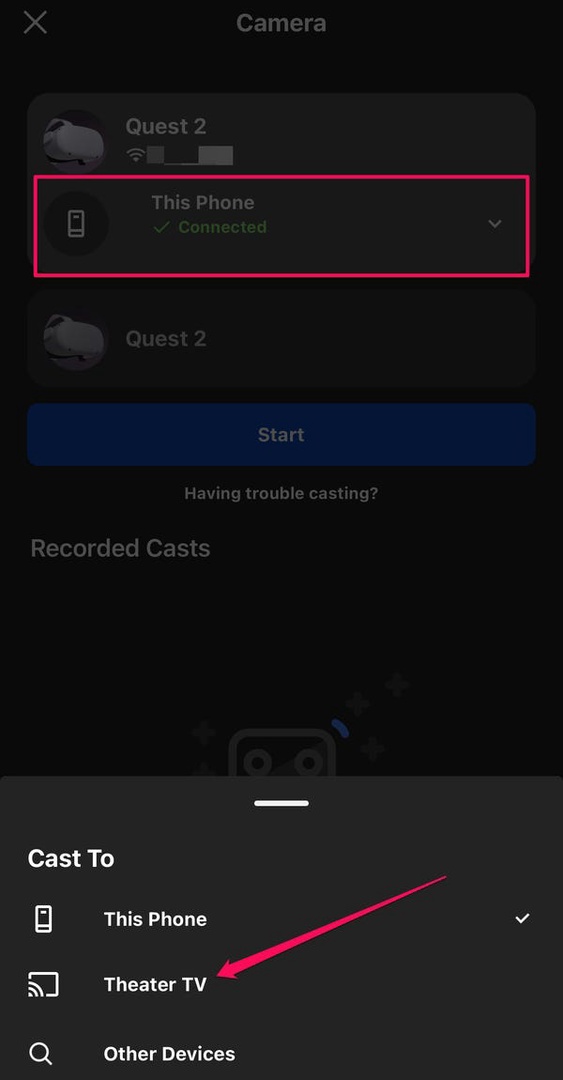Kā savienot Oculus Quest 2 ar televizoru
Oculus Quest 2 (mātes uzņēmums Meta tagad vienkārši sauc par "Quest 2") ir virtuālās realitātes austiņas.
Tas ir autonoms, nav nepieciešams savienojums ar datoru vai ārējām uzraudzības ierīcēm. Tas padara tās par parocīgām austiņām VR spēlēm un citai izklaidei. Vienīgais trūkums? Vienlaicīgi var spēlēt tikai viens cilvēks. Lai padarītu VR pieredzi iekļaujošāku, to, ko atskaņotājs redz austiņās, var straumēt televizorā. Protams, tas nebūtu īsts 3D, taču tas ļautu visiem pārējiem būt notiekošā skatītājiem.
Kā pārsūtīt attēlu no Quest 2 austiņām uz televizoru
Varat nosūtīt attēlu no austiņām uz televizoru, kas atbalsta apraidi (piemēram, viedtelevizoru vai televizoru ar Chromecast ierīci).
1. 1. Ieslēdziet televizoru un Quest 2 austiņas.
2. Pārliecinieties, vai abas ierīces ir vienā WiFi tīklā.
3. Nospiediet Oculus pogu uz labās puses kontrollera, lai zem programmu loga atvērtu galveno izvēlni.
4. Apakšējā labajā stūrī pieskarieties pogai Kopīgot.
5. Logā Kopīgot pieskarieties pie Share.
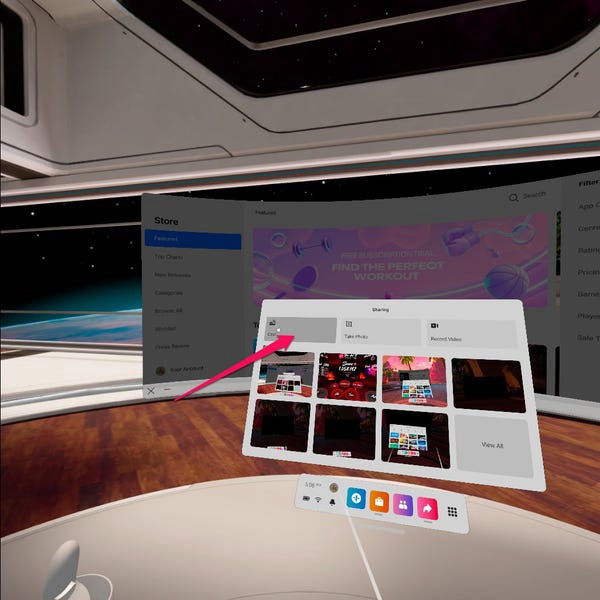
Izmantojiet galvenās izvēlnes pogu Kopīgot, lai pārsūtītu video no austiņām.
6. Uznirstošajā logā Cast From This Headset atrodiet savu televizoru vai citu atskaņošanas ierīci un pieskarieties tai.
7. Noklikšķiniet uz pogas Tālāk.
Tagad video no austiņām jāstraumē uz televizoru.
Kā straumēt Quest 2 uz TV no lietotnes
Varat arī sākt straumēšanu no Oculus lietotnes savā tālrunī. Vispirms ir jāinstalē Oculus lietotne no App Store vai Google Play un jāiestata tā, pierakstoties savā Meta kontā (Oculus/Facebook).
1. Ieslēgt televizoru un Quest 2.
2. Pārliecinieties, vai abas ierīces ir vienā WiFi tīklā.
3. Palaidiet tālrunī lietotni Oculus.
4. Augšējā labajā stūrī pieskarieties apraides ikonai.
5. Pieskarieties bultiņai pa labi no This Phone. Uznirstošajā logā “Cast To” ekrāna apakšā pieskarieties televizoram sarakstā vai pieskarieties Citas ierīces, ja tās sākotnēji neparādās, pēc tam pieskarieties .
Apraides poga atrodas lietotnes augšējā labajā stūrī.
6. Nospiediet sākuma pogu.
Tagad jums ir jāiziet liešanas process.